 Efectuar a definição Papel
Efectuar a definição Papel Efectuar a definição Modo
Efectuar a definição Modo Efectuar a definição Cópias
Efectuar a definição Cópias Efectuar a definição Páginas
Efectuar a definição Páginas Efectuar a definição Tinta
Efectuar a definição Tinta Definir o tempo de impressão
Definir o tempo de impressão Pré-visualizar a impressão
Pré-visualizar a impressão Gravar dados de impressão como ficheiros
Gravar dados de impressão como ficheirosDefinições do Software da Impressora / Para Utilizadores de Macintosh OS 8.xx e 9.xx
Efectuar a definição Papel
Efectuar a definição Modo
Efectuar a definição Cópias
Efectuar a definição Páginas
Efectuar a definição Tinta
Definir o tempo de impressão
Pré-visualizar a impressão
Gravar dados de impressão como ficheiros
Pode efectuar as definições Papel, Modo, Tinta, Cópias e Páginas na caixa de diálogo Imprimir. A partir desta caixa de diálogo, pode também aceder a outras caixas de diálogo, onde pode definir a hora de impressão, pré-visualizar o documento antes de imprimir e guardar dados de processamento como um ficheiro. Consulte a secção adequada.
A definição Papel determina as outras definições disponíveis. Por isso, deve efectuar sempre esta definição em primeiro lugar.
Na caixa de diálogo Imprimir, seleccione a definição Papel que corresponde ao papel colocado na impressora. Para saber qual o papel utilizado, localize o papel na lista Definições de Papel e consulte o papel correspondente no local onde está agrupado (apresentado a negrito). Para alguns papéis, existem várias definições Papel à escolha.
 | Definições Papel |
As definições Modo na caixa de diálogo Imprimir proporcionam três níveis de controlo sobre o software da impressora conforme explicado em seguida:
|
Automático |
Este modo fornece a forma mais rápida e simples para iniciar a impressão. Para mais informações, consulte Utilizar o modo Automático. |
|
PhotoEnhance |
Este modo permite seleccionar várias definições de correcção de imagem especialmente concebidas para fotografias. Para mais informações, consulte Utilizar o modo PhotoEnhance. |
|
Personalizado |
Este modo permite seleccionar definições personalizadas ou já estabelecidas adequadas ao tipo de documento que pretende imprimir. Quando seleccionar Personalizado, a tecla Avançado é activada, permitindo o acesso à caixa de diálogo Avançado. Para mais informações, consulte Utilizar o modo Personalizado. |
Para além de efectuar as definições Modo que afectam a qualidade geral de impressão, pode também modificar os aspectos individuais da impressão nas caixas de diálogo Configurar página e Esquema. Para mais informações, consulte Efectuar definições na caixa de diálogo Configurar página ou Efectuar definições na caixa de diálogo Esquema.
Quando seleccionar Automático para a definição Modo no menu Principal, o software da impressora efectua todas as definições com base nas definições Papel e Tinta actuais. Para efectuar a definição Tinta, consulte Efectuar a definição Tinta. Para efectuar a definição Papel, consulte Efectuar a definição Papel.
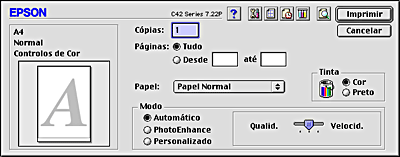
| Nota: |
|
O modo PhotoEnhance fornece várias definições de correcção de imagem que pode aplicar às fotografias antes de as imprimir. O modo PhotoEnchance não afecta os dados originais.
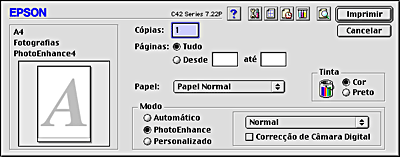
| Nota: |
|
|
Pode seleccionar a partir das seguintes definições:
|
Normal |
Esta definição fornece a correcção de imagem normal para a maioria das fotografias. Tente primeiro esta definição. |
|
Pessoas |
Esta definição é ideal para fotografias de pessoas. |
|
Natureza |
Esta definição é ideal para paisagens, como montanhas, céu e mar. |
|
Focagem suave |
Esta definição faz com que as fotografias pareçam ter sido tiradas com uma lente de focagem suave. |
|
Sépia |
Esta definição confere uma tonalidade sépia às fotografias. |
Se seleccionar PhotoEnhance, activa também a caixa de verificação Correcção de câmara digital. Seleccione esta caixa de verificação quando quiser imprimir fotografias tiradas com uma câmara digital para dar às imagens impressas o aspecto suave e natural das fotografias tiradas com uma máquina fotográfica convencional.
Se seleccionar Personalizado como opção Modo, activa a lista Definições personalizadas, onde pode seleccionar uma definição concebida para imprimir texto e gráficos. Pode também seleccionar ColorSync, um método de correspondência de cores. Pode também criar e guardar as suas definições personalizadas. Para mais informações sobre como efectuar definições personalizadas, consulte Efectuar definições avançadas.
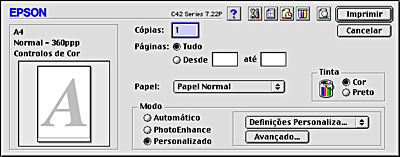
Pode seleccionar as seguintes predefinições:
|
Método de correspondência de cores |
Descrição |
|
ColorSync |
Este método ajusta automaticamente as cores da impressão às cores do ecrã. |
Quando seleccionar uma definição personalizada, as outras definições como Resolução, Meios-tons e Gestão de cor são efectuadas automaticamente. As alterações a estas definições reflectem-se na janela do lado esquerdo da caixa de diálogo Imprimir.
Efectue os procedimentos apresentados em seguida para seleccionar uma definição personalizada.
 | Seleccione Personalizado como a definição Modo na caixa de diálogo Imprimir. Este procedimento activa a lista Definições personalizadas localizada do lado direito da opção Personalizado. |
 | Na lista Definições personalizadas, seleccione a definição mais adequada ao tipo de documento ou imagem que pretende imprimir. |
 | Confirme se as definições Papel e Tinta da caixa de diálogo Imprimir estão correctas. Para mais informações, consulte Efectuar a definição Tinta ou Efectuar a definição Papel. |
As definições da caixa de diálogo Avançado permitem controlar totalmente as impressões. Utilize estas definições para experimentar novas ideias de impressão ou criar um conjunto de definições de impressão para satisfazer as suas necessidades. Assim que estiver satisfeito com as novas definições, pode dar-lhes um nome e adicioná-las à lista Definições personalizadas na caixa de diálogo Imprimir.
Execute as operações apresentadas em seguida para efectuar as definições avançadas.
 | Seleccione Personalizado como a definição Modo e, em seguida, faça clique na tecla Avançado. Aparece a caixa de diálogo Avançado. |
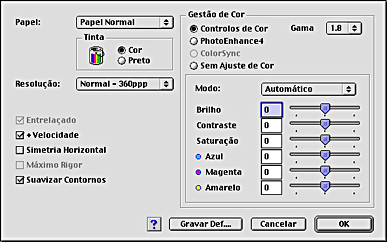
 | Seleccione uma definição Papel adequada ao papel colocado na impressora. Para mais informações, consulte Efectuar a definição Papel. |
 | Seleccione Cor ou Preto para a definição Tinta. |
 | Especifique uma resolução. |
 | Efectue outras definições. Para mais informações, consulte a ajuda interactiva. |
| Nota: |
|
|
 | Faça clique em OK para aplicar as definições e voltar à caixa de diálogo Imprimir. Para voltar ao menu Principal sem aplicar as definições, faça clique em Cancelar. Para guardar as definições avançadas, consulte a secção seguinte. |
Para gravar as definições avançadas na lista Definições personalizadas, faça clique em Gravar definições na caixa de diálogo Avançado. Aparece a caixa de diálogo Definições personalizadas.
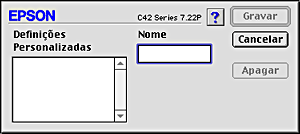
Escreva um nome único (até 16 caracteres) para as definições na caixa Nome e, em seguida, faça clique em Gravar. As definições avançadas são adicionadas à lista Definições personalizadas. Pode guardar até 100 definições personalizadas diferentes.
| Nota: |
|
|
Para apagar uma definição da lista Definições personalizadas, seleccione-a na caixa de diálogo Definições personalizadas e faça clique em Apagar.
Para utilizar as definições gravadas, seleccione Personalizado para a definição Modo na caixa de diálogo Imprimir e, em seguida, seleccione a definição na lista Definições personalizadas.
Se alterar as definições Papel ou Tinta durante a selecção de uma das definições personalizadas na lista Definições personalizadas, a definição seleccionada na lista regressa a Definições personalizadas. A definição previamente seleccionada não é alterada. Para regressar à definição personalizada, basta seleccioná-la novamente na lista.
Para efectuar a definição Cópias, introduza o número de cópias que pretende imprimir na caixa de texto Cópias.
Para efectuar a definição Páginas, seleccione Todas ou Intervalo. Se seleccionar Intervalo, introduza o intervalo de páginas adequado nas respectivas caixas de texto.
Para efectuar a definição Tinta, faça clique em Cor para imprimir a cores ou em Preto para imprimir a preto ou a níveis de cinzento.
Pode especificar o tempo necessário para a impressora iniciar a impressão do documento. Efectue os procedimentos apresentados em seguida.
 |
Faça clique no ícone  Impressão em segundo plano na caixa de diálogo Imprimir. Aparece a caixa de diálogo Impressão em segundo plano. Impressão em segundo plano na caixa de diálogo Imprimir. Aparece a caixa de diálogo Impressão em segundo plano.
|

 | Seleccione Sim como a opção Impressão em segundo plano, se necessário. |
 | Seleccione Urgente, Normal, Imprimir ou Reter como opção de Tempo de impressão. |
Se seleccionar Imprimir, utilize as setas junto às caixas de data e hora para especificar a data e a hora de impressão do documento.
| Nota: |
|
 | Faça clique em OK. A caixa de diálogo Impressão em segundo plano fecha. |
 | Na caixa de diálogo Imprimir, certifique-se de que as definições de impressão estão correctas e, em seguida, faça clique em Imprimir. |
| Nota: |
|
A função de pré-visualização permite ver o aspecto do documento antes de o imprimir. Efectue os seguintes procedimentos para pré-visualizar o documento.
 | Efectue as definições do controlador de impressão. |
 |
Faça clique no ícone  de pré-visualização de impressão na caixa de diálogo Imprimir. A tecla Imprimir muda para a tecla Antever. de pré-visualização de impressão na caixa de diálogo Imprimir. A tecla Imprimir muda para a tecla Antever.
|
| Nota: |
|
 | Faça clique na tecla Antever. Aparece a caixa de diálogo Pré-visualizar com uma pré-visualização do documento. |

A caixa de diálogo de pré-visualização da impressão contém vários ícones que podem ser utilizados para executar as seguintes funções:
|
Ícone |
Nome da tecla |
Função |
 |
Editar marca de água |
Faça clique nesta tecla para seleccionar, mover e redimensionar marcas de água. |
 |
Zoom |
Faça clique nesta tecla para aumentar ou reduzir o tamanho da página pré-visualizada. |
 |
Mostrar/Ocultar Área de Impressão |
Faça clique nesta tecla para ver ou ocultar os limites que indicam a área de impressão. A impressora não imprime nada que exceda esta área. |
 |
Mostrar/Ocultar Definições de Marca de Água |
Faça clique nesta tecla para abrir a caixa de diálogo Marca de água onde pode alterar qualquer uma das definições de marcas de água actuais. |
 |
Adicionar página |
Faça clique nestas teclas para adicionar ou remover as páginas seleccionadas na lista de páginas a imprimir. |
 |
Remover página |
 | Se estiver satisfeito com a imagem pré-visualizada, faça clique em Imprimir. |
Se não estiver satisfeito com o aspecto da imagem, faça clique em Cancelar. As caixas de diálogo de pré-visualização de impressão e Imprimir fecham mantendo as definições de impressão actuais. Abra novamente a caixa de diálogo Imprimir para efectuar alterações adicionais às definições de impressão.
Pode guardar dados de impressão como um ficheiro com o ícone  Gravar ficheiro na caixa de diálogo Imprimir. Esta função permite utilizar posteriormente os dados de impressão gravados, fazendo clique duas vezes no ficheiro gravado. Efectue os procedimentos apresentados em seguida.
Gravar ficheiro na caixa de diálogo Imprimir. Esta função permite utilizar posteriormente os dados de impressão gravados, fazendo clique duas vezes no ficheiro gravado. Efectue os procedimentos apresentados em seguida.
| Nota: |
|
 | Efectue as definições do controlador de impressão. |
 |
Faça clique várias vezes no ícone  de pré-visualização de impressão da caixa de diálogo Imprimir até a tecla Imprimir mudar para a tecla Gravar ficheiro. de pré-visualização de impressão da caixa de diálogo Imprimir até a tecla Imprimir mudar para a tecla Gravar ficheiro.
|
 | Faça clique na tecla Gravar ficheiro. Aparece a caixa de diálogo seguinte. |

 | Seleccione o local onde pretende gravar o ficheiro e, em seguida, escreva um nome de ficheiro na caixa Gravar como e faça clique em Gravar. |
 |
Quando quiser imprimir o documento, faça clique duas vezes no ficheiro para abrir o EPSON Monitor3, certifique-se de que seleccionou o documento correcto e, em seguida, faça clique na tecla  Retomar para enviar os dados para a impressora. Retomar para enviar os dados para a impressora.
|
 Anterior |
 Seguinte |